Kako ustvariti varnostno kopijo operacijskega sistema Windows 10
Varnostno kopiranje (varnostno kopiranje ali varnostno kopiranje) operacijskega sistema Windows je slika operacijskega sistema z nameščenimi programi, nastavitvami, datotekami, informacijami o uporabnikih in podobno. Za tiste, ki želijo poskusiti s sistemom, je to nujna potreba, saj ta postopek ne obnovi operacijskega sistema Windows 10, ko se pojavijo kritične napake.
Vsebina
Ustvarjanje varnostne kopije operacijskega sistema Windows 10
Lahko ustvarite varnostno kopijo operacijskega sistema Windows 10 ali njene podatke tako s pomočjo programov tretjih oseb kot s pomočjo vgrajenih orodij. Ker ima operacijski sistem Windows 10 lahko ogromno število različnih nastavitev in funkcij, je lažji način za ustvarjanje varnostne kopije uporaba dodatne programske opreme, če pa ste izkušen uporabnik, se lahko prikaže tudi navodilo za uporabo standardnih orodij. Podrobneje razmislimo o nekaterih načinih rezervacije.
1. način: Handy Backup
Handy Backup je preprost in priročen pripomoček, s katerim lahko naredite varnostno kopijo celo neizkušenega uporabnika. Vmesnik v ruskem jeziku in priročen čarovnik za kopiranje omogočata Handy Backupu nepogrešljiv pomočnik. Minus licenca, ki je bila plačana s plačilom (z možnostjo uporabe 30-dnevne preskusne različice).
Postopek rezerviranja podatkov s tem programom je naslednji.
- Prenesite aplikacijo in jo namestite.
- Zaženite čarovnika za varnostne kopije. Če želite to narediti, preprosto odprite pripomoček.
- Izberite element »Varnostno kopiranje« in kliknite »Naprej« .
- Uporabite gumb »Dodaj«, da določite elemente, ki bodo vključeni v varnostno kopijo.
- Določite imenik, v katerem bo shranjena varnostna kopija.
- Izberite vrsto kopije. Prvič je priporočljivo narediti popolno rezervacijo.
- Če je potrebno, lahko varnostno kopirate in šifrirate (neobvezno).
- Po želji lahko določite urnik za načrtovalec za ustvarjanje kopij.
- Poleg tega lahko nastavite e-poštna obvestila o koncu postopka varnostnega kopiranja.
- Kliknite gumb "Dokončaj", da začnete postopek izdelave varnostne kopije.
- Počakajte, dokler postopek ni končan.
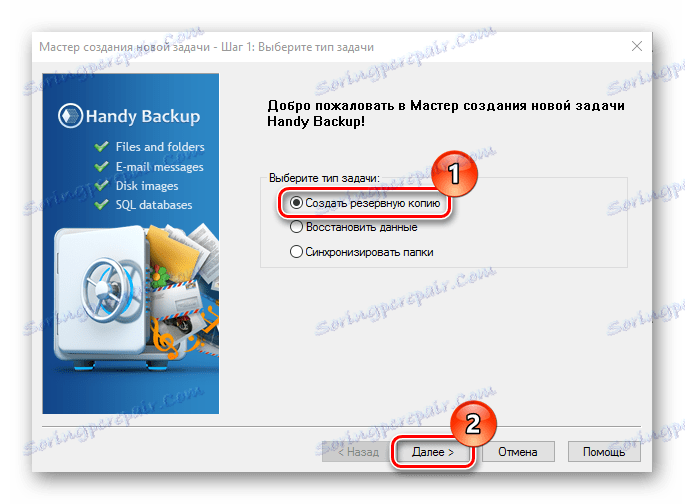

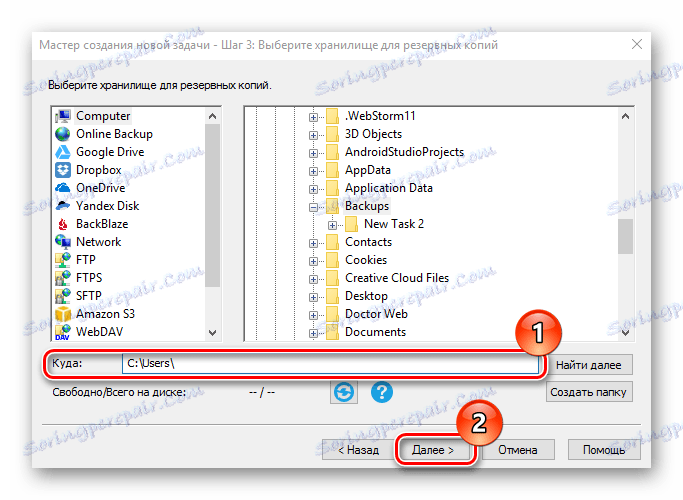
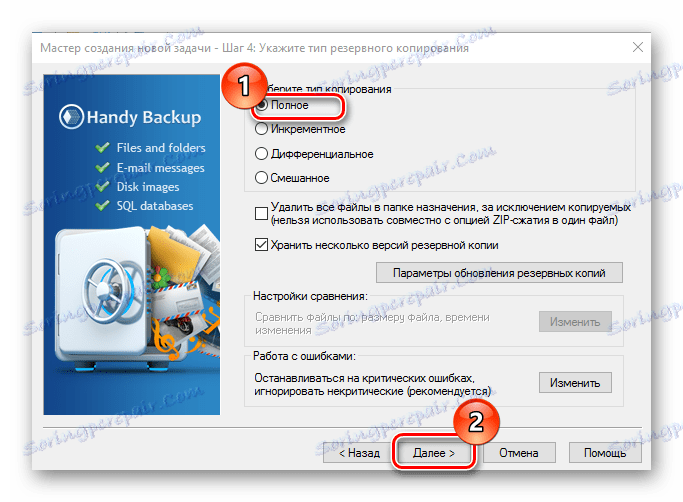
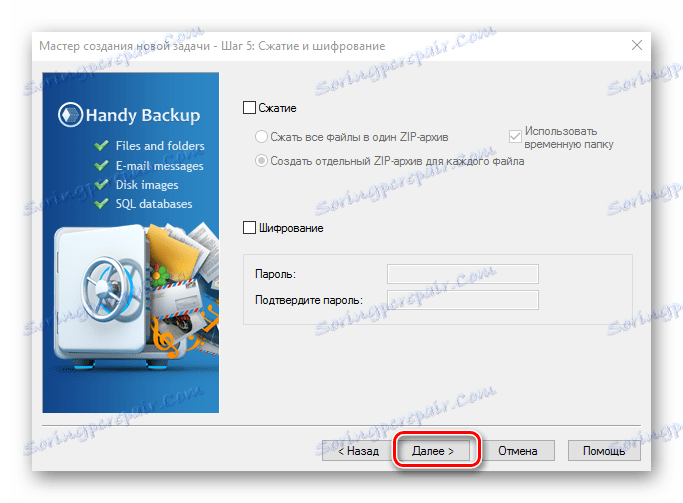
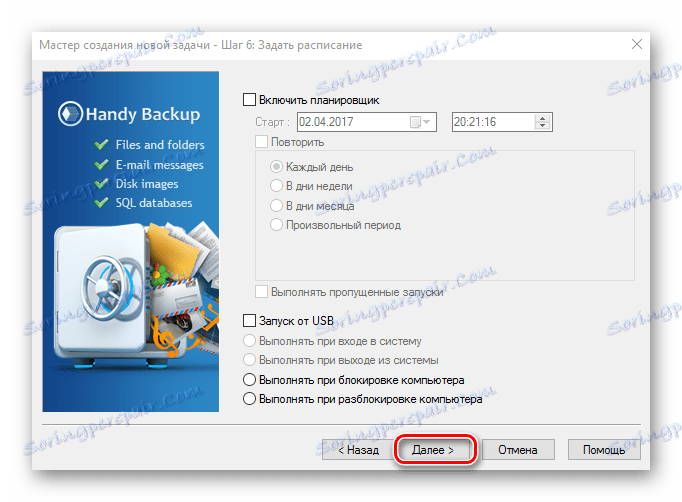
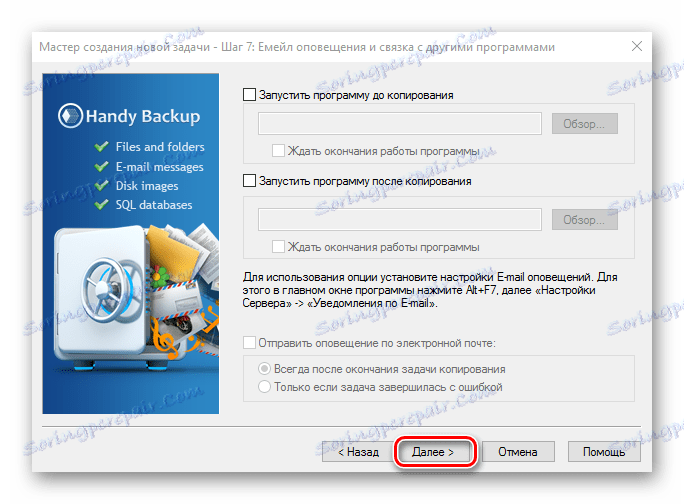
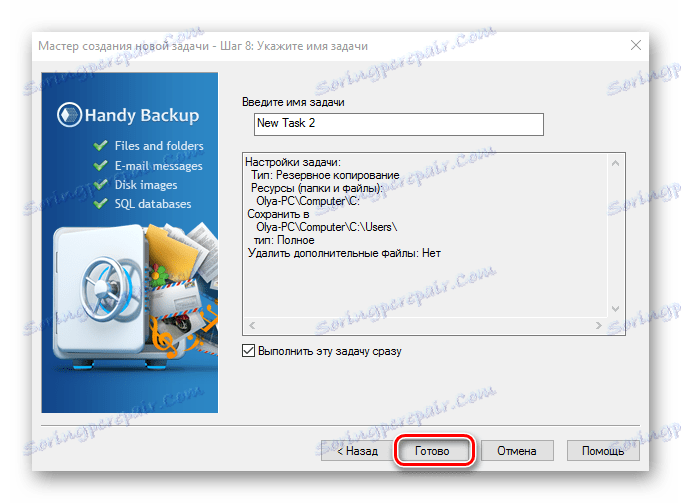

2. način: standard Aomei Backupper
Aomei Backupper Standard je pripomoček, ki vam, tako kot Handy Backup, omogoča ustvarjanje varnostne kopije sistema brez nepotrebnih težav. Poleg uporabniku prijaznega vmesnika (v angleškem jeziku), njegove prednosti vključujejo brezplačno licenco in zmožnost ločenega ustvarjanja varnostne kopije podatkov in popolno varnostno kopiranje sistema.
Prenesite Aomei Backupper Standard
Če želite uporabiti ta program s popolno varnostno kopijo, sledite tem korakom.
- Namestite ga po prenosu z uradne strani.
- V glavnem meniju izberite »Ustvari novo varnostno kopijo« .
- Nato "System Backup" (za rezervacijo celotnega sistema).
- Kliknite gumb »Start Backup« .
- Počakajte, dokler operacija ni končana.
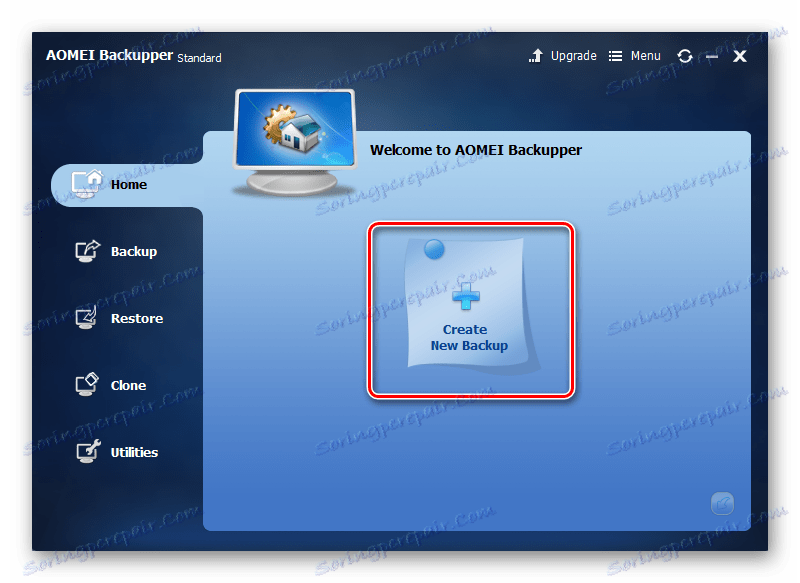
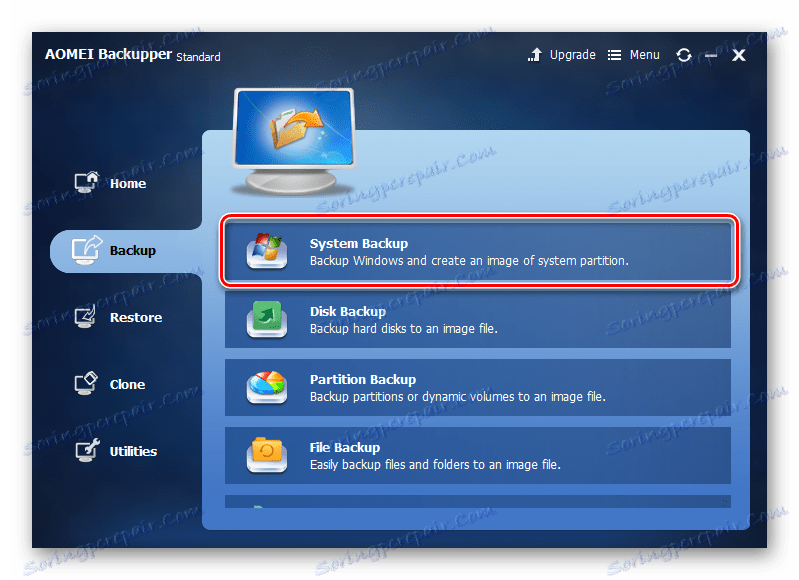
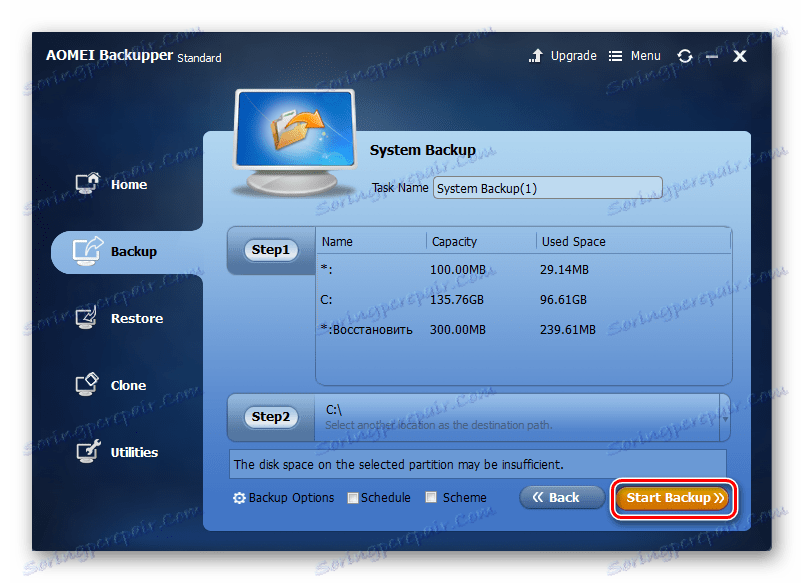
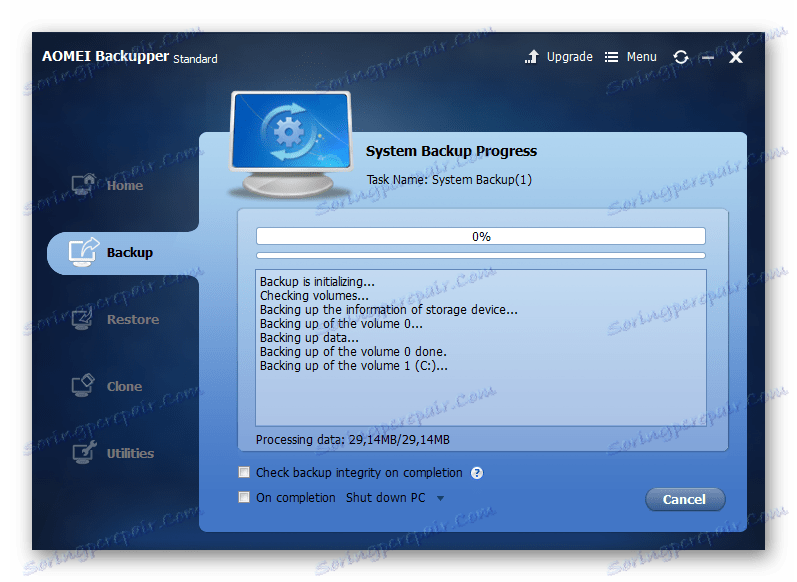
Metoda 3: Macrium Reflect
Macrium Reflect je še en preprost program. Tako kot AOMEI Backupper ima Macrium Reflect vmesnik na angleškem jeziku, vendar je intuitiven vmesnik in brezplačna licenca ta uporabnost zelo priljubljena med navadnimi uporabniki.
S tem programom lahko rezervirate tako, da storite naslednje:
- Namestite in odprite.
- V glavnem meniju izberite pogone za varnostno kopiranje in kliknite gumb »Clone this disk« .
- V oknu, ki se odpre, izberite lokacijo, da shranite varnostno kopijo.
- Nastavite načrtovalnik za varnostno kopiranje (če ga potrebujete) ali preprosto kliknite gumb »Naprej« .
- Nato "dokončaj" .
- Kliknite V redu, da takoj začnete varnostno kopiranje. Tudi v tem oknu lahko podate ime za varnostno kopijo.
- Počakajte, da pripomoček konča svoje delo.
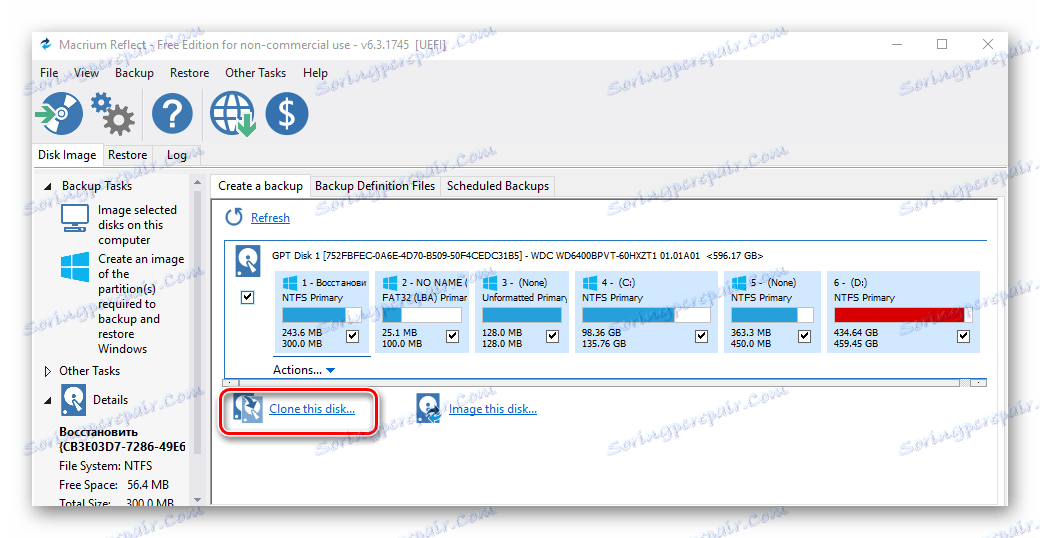
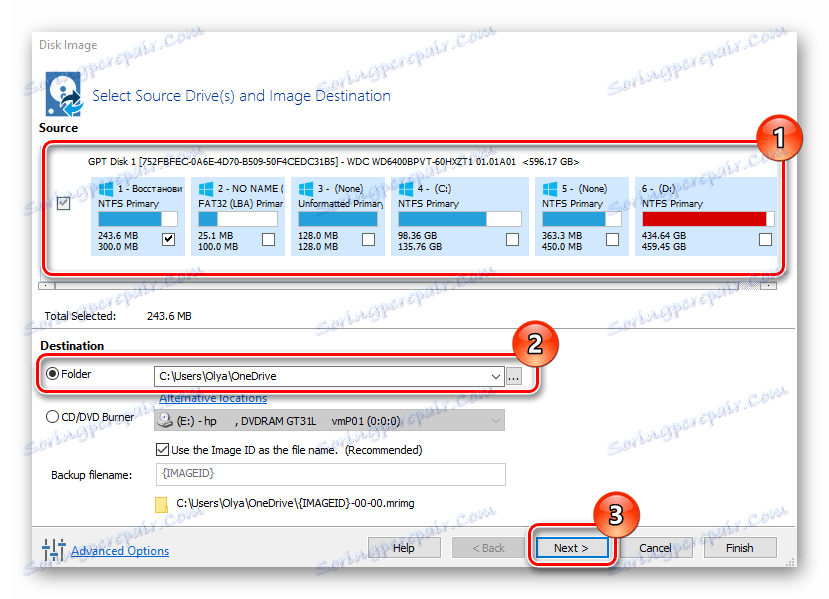
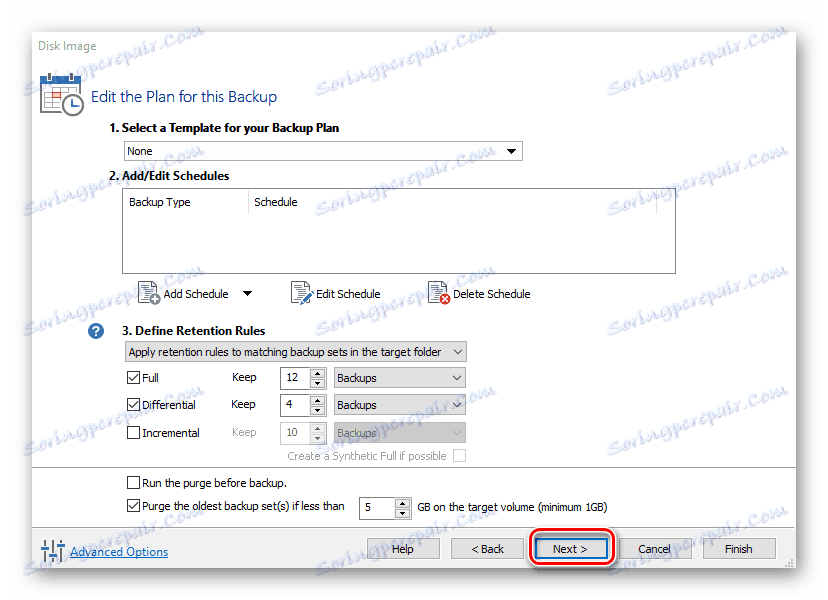
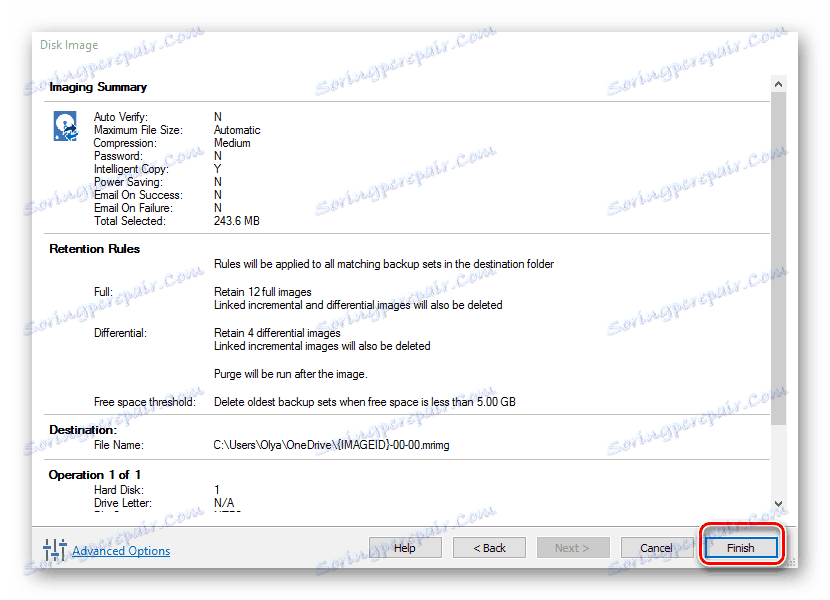
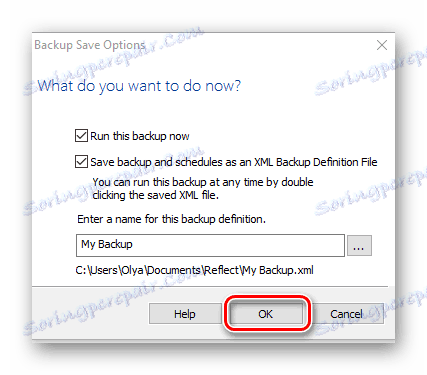
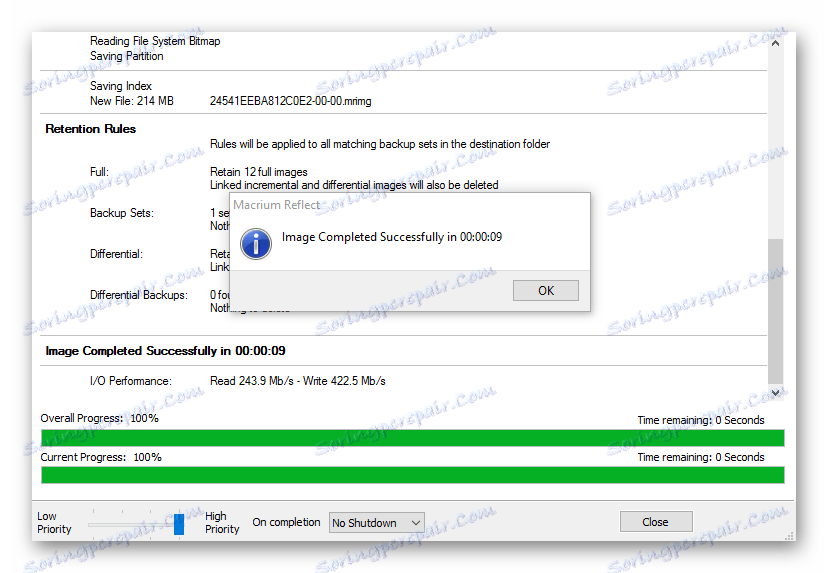
Metoda 4: Osebna orodja
V nadaljevanju je podrobna razprava o tem, kako lahko izdelate varnostno kopijo standardnih operacijskih sistemov Windows 10.
Pripomoček za varnostno kopiranje
To je vgrajeno orodje za Windows 10, s katerim lahko varnostno kopirate v nekaj korakih.
- Odprite »Nadzorna plošča« in izberite postavko »Varnostno kopiranje in obnova« (način prikaza »Veliki ikoni« ).
- Kliknite Ustvari sliko sistema .
- Izberite disk, na katerem bo shranjena varnostna kopija.
- Nato "Arhiviraj" .
- Počakajte, da se kopija ustvari.

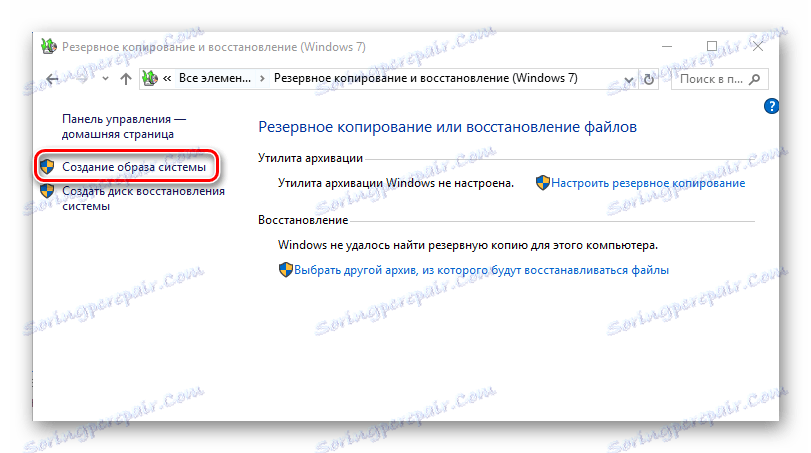
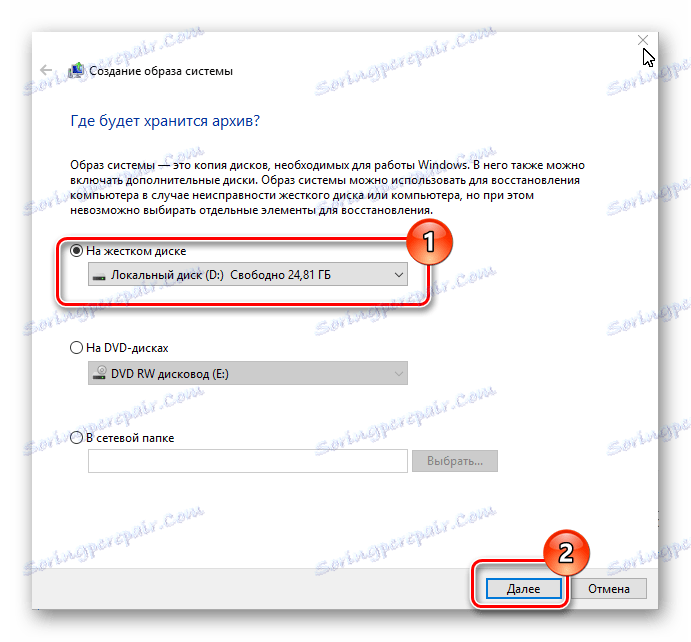
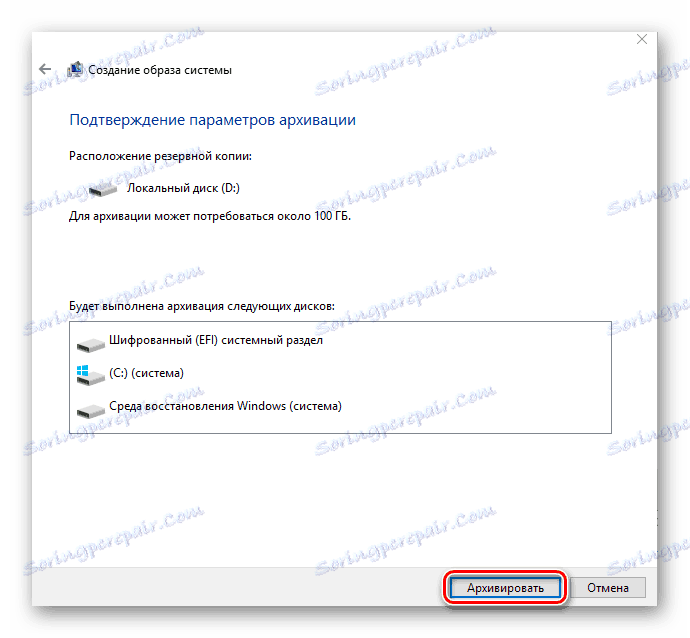
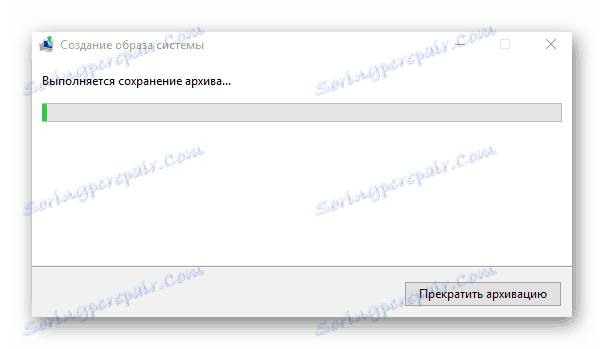
Treba je omeniti, da metode, ki smo jih opisali, daleč od vseh možnih možnosti varnostnega kopiranja operacijskega sistema. Obstajajo še drugi programi, ki omogočajo ta postopek, vendar so vsi podobni in se uporabljajo na podoben način.